Jak odzyskać dostęp do dysku twardego, naprawić błąd uniemożliwiający otwarcie dysku twardego

W tym artykule pokażemy Ci, jak odzyskać dostęp do dysku twardego w przypadku awarii. Sprawdźmy!
Samsung przeszedł długą drogę od czasu wprowadzenia TouchWiz. Dzięki licznym zmianom i udoskonaleniom nowoczesny interfejs One UI firmy zapewnia użytkownikom lepsze wrażenia oraz bardziej zróżnicowany i przydatny system funkcji. Najnowsza wersja One UI 3.0 (oparta na systemie Android 11) jest już dostępna na flagowych urządzeniach firmy Galaxy S i Note i oferuje szereg nowych funkcji i udoskonaleń.
Jeśli Twoje urządzenie Samsung Galaxy otrzymało aktualizację One UI 3.0, oto kilka fajnych wskazówek i trików, które mogą Ci się przydać podczas jego użytkowania.
1. Dotknij dwukrotnie, aby zablokować i odblokować ekran
Możesz zablokować urządzenie Samsung Galaxy z systemem One UI 3.0, dotykając dwukrotnie pustego obszaru na ekranie głównym. Funkcja ta działa tylko z domyślnym programem uruchamiającym One UI. To niewielka, ale przydatna funkcja, dzięki której nie musisz naciskać przycisku zasilania, aby zablokować lub odblokować urządzenie.
Możesz włączyć lub wyłączyć tę funkcję na urządzeniu Samsung Galaxy w menu Ustawienia > Funkcje zaawansowane > Ruchy i gesty .
2. Przypnij elementy do menu udostępniania
One UI 3 oferuje funkcję przypinania elementów do menu Udostępnij. Jeśli więc często udostępniasz treści konkretnej aplikacji lub usłudze, możesz przypiąć je do menu Udostępnij, aby uprościć ten proces i zaoszczędzić czas.
Aby przypiąć element, najpierw otwórz menu Udostępnij, udostępniając dowolną treść. Następnie dotknij i przytrzymaj element, który chcesz przypiąć i wybierz opcję Przypnij . Wszystkie przypięte elementy pojawią się w osobnej sekcji w menu Udostępnij.
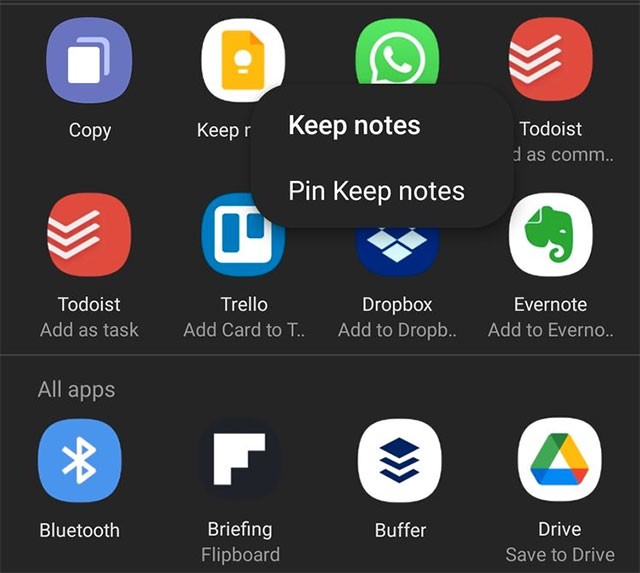
3. Zaawansowane sterowanie wideo
Jeśli do telefonu Samsung Galaxy podłączono słuchawki Bluetooth, można używać ich jako zewnętrznych mikrofonów podczas nagrywania filmów. Dzięki temu uzyskasz o wiele lepszą jakość dźwięku niż w przypadku korzystania wyłącznie z wbudowanego mikrofonu urządzenia.
Podobnie w przypadku filmów – jeśli znasz pojęcia związane z ISO, czasem otwarcia migawki i przysłoną, możesz w pełni wykorzystać tryb Pro Video w aplikacji aparatu One UI 3. Ten tryb daje Ci pełną kontrolę nad wszystkimi ważnymi aspektami aparatu urządzenia podczas nagrywania filmów.
4. Włącz historię powiadomień
Historia powiadomień to nowa, przydatna funkcja dodana przez Google w systemie Android 11. Dlatego też One UI 3.0 również obsługuje tę funkcję. Jak sama nazwa wskazuje, historia powiadomień daje Ci przegląd wszystkich powiadomień, które otrzymałeś na swoim urządzeniu, także tych, które odrzuciłeś.
Ta funkcja jest domyślnie wyłączona. Aby włączyć tę funkcję, przejdź do Ustawienia > Powiadomienia > Ustawienia zaawansowane. Następnie będziesz mógł zobaczyć historię swoich powiadomień tutaj.
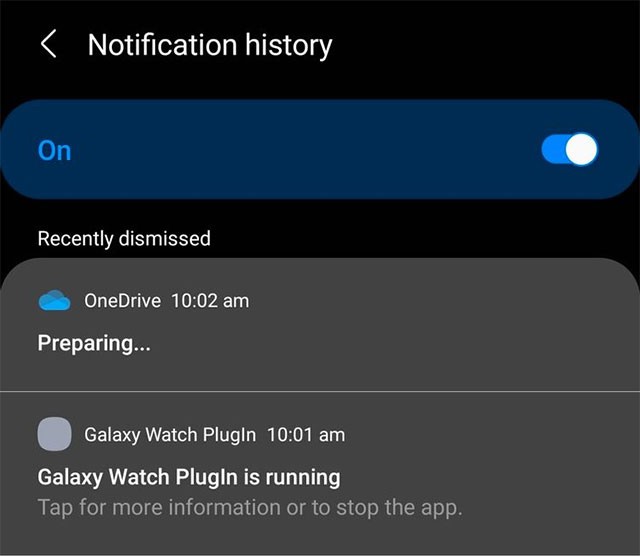
5. Twórz napisy i transkrypcje na żywo
Napisy na żywo i Transkrypcja na żywo to dwie nowe funkcje, które po raz pierwszy pojawiły się w systemie Android 11, a firma Samsung przeniosła je do One UI 3.0. Dokładniej rzecz biorąc, Live Caption obsługuje konwersję głosu lub dźwięku na tekst w czasie rzeczywistym, natomiast Live Transcribe obsługuje konwersję tekstu na mowę. Są to niezwykle przydatne funkcje ułatwień dostępu dla osób mających problemy ze wzrokiem lub słuchem.
Samsung jednak bardzo starannie „ukrywa” tę funkcję w menu Ustawień. Aby je włączyć, należy przejść do Ustawienia > Ułatwienia dostępu > Ulepszenia słuchu .
6. Szybki dostęp do widżetów na ekranie blokady
Samsung ulepszył widżety ekranu blokady w One UI 3. Przeprojektowane widżety zapewniają przegląd nadchodzących wydarzeń, alarmów, harmonogramów z Bixby, elementów sterujących odtwarzaniem multimediów, pogody i nie tylko.
Aby uzyskać dostęp do widżetów ekranu blokady w One UI 3, po prostu przesuń palcem w dół od zegara na ekranie blokady. Aby zmienić kolejność wyświetlania widżetów na ekranie blokady lub je wyłączyć, przejdź do Ustawienia > Ekran blokady > Widżety .
7. Zmień tło i układ ekranu połączenia
W One UI 3.0 możesz zmienić tło ekranu połączenia, ustawiając niestandardowy obraz lub wideo (o długości maksymalnie 15 sekund) jako tło ekranu połączenia przychodzącego/wychodzącego. Ponadto Samsung oferuje również bardziej kompaktowy, alternatywny układ ekranów połączeń przychodzących i wychodzących w One UI 3.0.
Możesz zmienić układ lub tło ekranu połączenia w One UI 3.0, otwierając aplikację Telefon , dotykając przycisku menu z trzema kropkami w prawym górnym rogu, a następnie dotykając opcji Tło połączenia . Tutaj znajdziesz opcję zmiany zarówno układu, jak i tła ekranu połączenia.
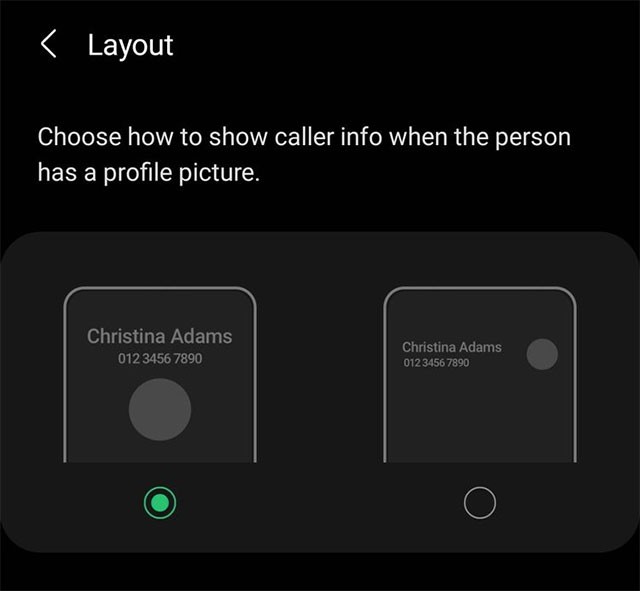
8. Dostosuj Always-On Display
Ogólnie rzecz biorąc, funkcja Always-On Display firmy Samsung znacznie się rozwinęła od czasu jej wprowadzenia kilka lat temu. Dzięki One UI 3.0 możesz w pełni dostosować funkcję Always-On Display, stosując różne style interfejsu, używać obrazów GIF jako tła wyświetlacza, wyświetlać informacje o odtwarzanych multimediach i korzystać z wielu innych funkcji dostosowywania.
Aby dostosować funkcję Always-On Display, wystarczy przejść do: Ustawienia > Ekran blokady > Always On Display .
9. Ulepszone przetwarzanie
Jeśli chcesz, aby Twój smartfon Galaxy z systemem One UI 3.0 osiągnął optymalną wydajność przetwarzania sprzętowego, możesz włączyć tryb Zaawansowanego przetwarzania. Zasadniczo ten tryb wysokiej wydajności umożliwi procesorowi CPU i GPU w smartfonie przełączenie się na wyższe częstotliwości taktowania, co zapewni większą moc przetwarzania.
Należy pamiętać, że włączenie trybu Wzmocnionego przetwarzania będzie miało negatywny wpływ na żywotność baterii i może spowodować przegrzanie się urządzenia podczas grania w gry lub korzystania z intensywnych aplikacji przez dłuższy czas.
Aby włączyć tę funkcję, przejdź do Ustawienia > Bateria i pielęgnacja urządzenia > Bateria > Więcej ustawień baterii .
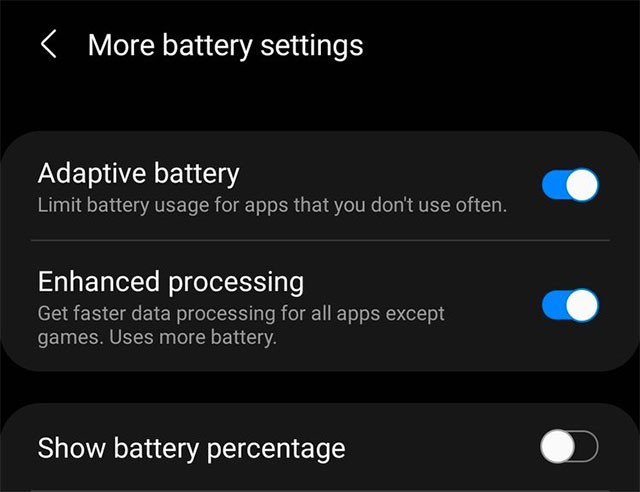
10. Nie odłączaj zestawu słuchawkowego Bluetooth w trybie samolotowym
Kolejna niewielka, ale niezwykle wygodna zmiana w One UI 3.0: słuchawki Bluetooth nie rozłączą się, gdy nagle włączysz tryb samolotowy. Ta funkcja to kolejna nowość w systemie Android 11, którą Samsung domyślnie uwzględnił w swoim interfejsie.
W tym artykule pokażemy Ci, jak odzyskać dostęp do dysku twardego w przypadku awarii. Sprawdźmy!
Na pierwszy rzut oka AirPodsy wyglądają jak każde inne prawdziwie bezprzewodowe słuchawki douszne. Ale wszystko się zmieniło, gdy odkryto kilka mało znanych funkcji.
Firma Apple wprowadziła system iOS 26 — dużą aktualizację z zupełnie nową obudową ze szkła matowego, inteligentniejszym interfejsem i udoskonaleniami znanych aplikacji.
Studenci potrzebują konkretnego typu laptopa do nauki. Powinien być nie tylko wystarczająco wydajny, aby dobrze sprawdzać się na wybranym kierunku, ale także kompaktowy i lekki, aby można go było nosić przy sobie przez cały dzień.
Dodanie drukarki do systemu Windows 10 jest proste, choć proces ten w przypadku urządzeń przewodowych będzie się różnić od procesu w przypadku urządzeń bezprzewodowych.
Jak wiadomo, pamięć RAM to bardzo ważny element sprzętowy komputera, który przetwarza dane i jest czynnikiem decydującym o szybkości laptopa lub komputera stacjonarnego. W poniższym artykule WebTech360 przedstawi Ci kilka sposobów sprawdzania błędów pamięci RAM za pomocą oprogramowania w systemie Windows.
Telewizory Smart TV naprawdę podbiły świat. Dzięki tak wielu świetnym funkcjom i możliwościom połączenia z Internetem technologia zmieniła sposób, w jaki oglądamy telewizję.
Lodówki to powszechnie stosowane urządzenia gospodarstwa domowego. Lodówki zazwyczaj mają dwie komory: komora chłodna jest pojemna i posiada światło, które włącza się automatycznie po każdym otwarciu lodówki, natomiast komora zamrażarki jest wąska i nie posiada światła.
Na działanie sieci Wi-Fi wpływa wiele czynników poza routerami, przepustowością i zakłóceniami. Istnieje jednak kilka sprytnych sposobów na usprawnienie działania sieci.
Jeśli chcesz powrócić do stabilnej wersji iOS 16 na swoim telefonie, poniżej znajdziesz podstawowy przewodnik, jak odinstalować iOS 17 i obniżyć wersję iOS 17 do 16.
Jogurt jest wspaniałym produktem spożywczym. Czy warto jeść jogurt codziennie? Jak zmieni się Twoje ciało, gdy będziesz jeść jogurt codziennie? Przekonajmy się razem!
W tym artykule omówiono najbardziej odżywcze rodzaje ryżu i dowiesz się, jak zmaksymalizować korzyści zdrowotne, jakie daje wybrany przez Ciebie rodzaj ryżu.
Ustalenie harmonogramu snu i rutyny związanej z kładzeniem się spać, zmiana budzika i dostosowanie diety to niektóre z działań, które mogą pomóc Ci lepiej spać i budzić się rano o odpowiedniej porze.
Proszę o wynajem! Landlord Sim to mobilna gra symulacyjna dostępna na systemy iOS i Android. Wcielisz się w rolę właściciela kompleksu apartamentowego i wynajmiesz mieszkania, a Twoim celem jest odnowienie wnętrz apartamentów i przygotowanie ich na przyjęcie najemców.
Zdobądź kod do gry Bathroom Tower Defense Roblox i wymień go na atrakcyjne nagrody. Pomogą ci ulepszyć lub odblokować wieże zadające większe obrażenia.













